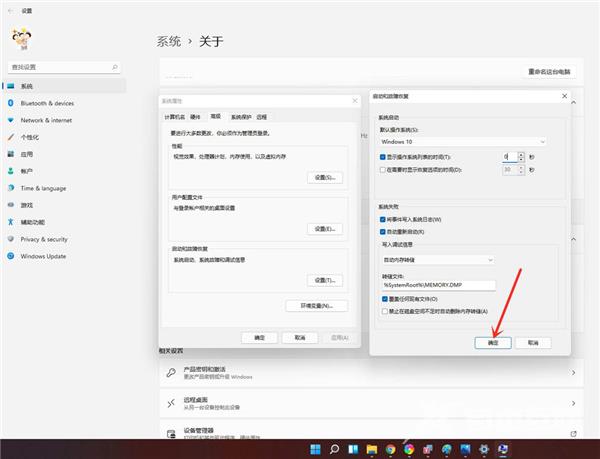win11删除开机选择系统界面方法是在我的电脑中,进入启动和故障恢复,将系统选择时间更改为”0“,然后重启系统尝试即可。如果想要更详细的就看看下面的Win11怎么删除开机选择系
win11删除开机选择系统界面方法是在我的电脑中,进入启动和故障恢复,将系统选择时间更改为”0“,然后重启系统尝试即可。如果想要更详细的就看看下面的Win11怎么删除开机选择系统界面。
Win11删除开机选择系统界面方法相关推荐:Win11右键刷新恢复教程

右键点击【此电脑】,在弹出的菜单中点击【属性】。
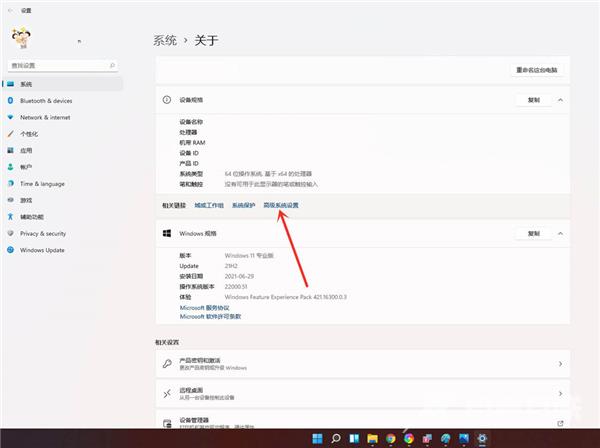
进入【系统】》》【关于】,点击【高级系统设置】,打开系统属性窗口。
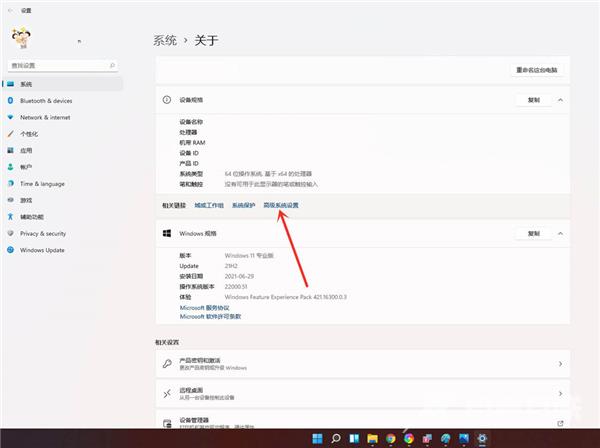
进入高级界面,点击”启动和故障恢复“下面的【设置】。
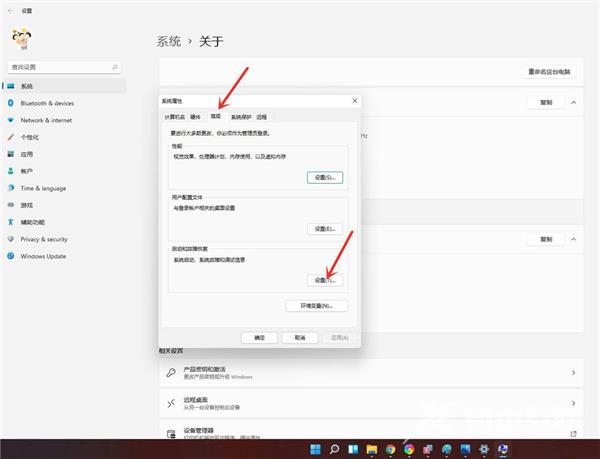
进入启动和故障恢复,将系统选择时间更改为”0“。
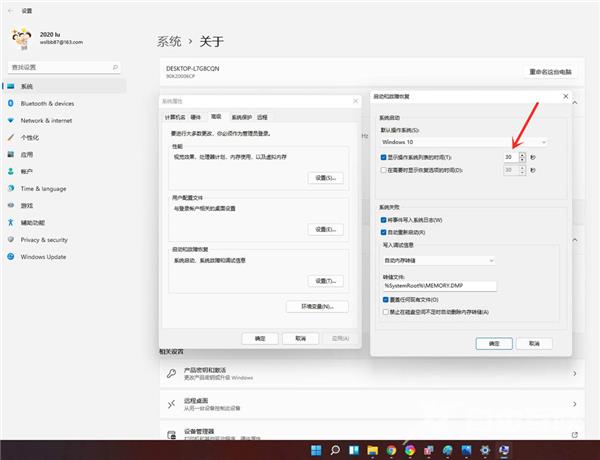
点击【确定】即可。
重新启动系统,你会发现已经没有系统选择画面了,直接进入登陆界面了。